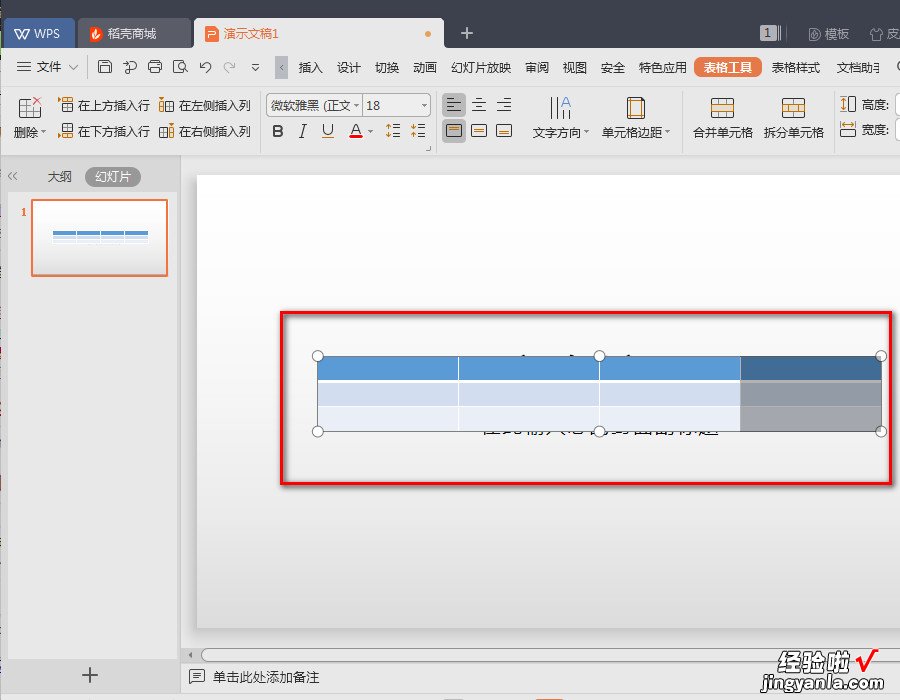wps表格只能插入整行或整列吗 wps表格不能插入行与列
经验直达:
- wps表格不能插入行与列
- wps表格只能插入整行或整列吗
- WPS演示里的表格怎么插入新的一列
一、wps表格不能插入行与列
wps表格不能插入列的原因有多种 。一般当插入列时 , excel会提示:“为了防止可能的数据丢失,不能移去工作表中的非空白单元格 。请按ctrl end,定位最后的非空白单元格,再删除或清除在该单元格后和数据末尾之间单元格中的所有内容 。”
下面是几种wps表格不能插入列与行的常见症状和解决方法 。
excel2003的行不能大于65536行 , 列不能大于256列,如果在65536行或256列里有数据,在前面插入行或列时即会引起溢出 。
excel不能插入列之一:
按ctrl end定位到最后空白单元格,执行 【编辑】-【清除】-【全部】 , 检查一下 。
excel不能插入列之二:
找到对整行或整列进行格式设置的区域,去掉格式设置,或只对有数据的区域设置格式,保存后打开文件 。
excel不能插入列之三:
将数据区域(仅数据区域)复制到一新表,保存试试 。至于原因,一般是操作过程不合理造成的 。
excel不能插入列之四:
excel工作表存在有合并单元格,正好插入列的位置在合并单元格处,取消合并再插入列 。
二、wps表格只能插入整行或整列吗
不是的, WPS表格中可以插入单元格、行、列或任意区域 。
要插入单元格,请按照以下步骤:
1. 选中您需要在其之后插入单元格的单元格 。
2. 在菜单栏上选择“插入”选项卡 。
3. 在“插入”选项卡中选择“单元格” 。
4. 您可以选择插入新单元格的方式,例如,可以将新单元格插入为当前单元格的下方或右侧 。
要插入行或列,请按照以下步骤:
1. 选中您需要插入行或列的行或列 。
2. 在菜单栏上选择“插入”选项卡 。
3. 在“插入”选项卡中选择“行”或“列” 。
4. 新行或列将插入到您选择的行或列的下方或右侧 。
三、WPS演示里的表格怎么插入新的一列
工具原料:wps软件、电脑 。
WPS演示里的表格插入新的一列的具体操作方法:
1、首先,打开wps软件,点击新建一个演示文档 。
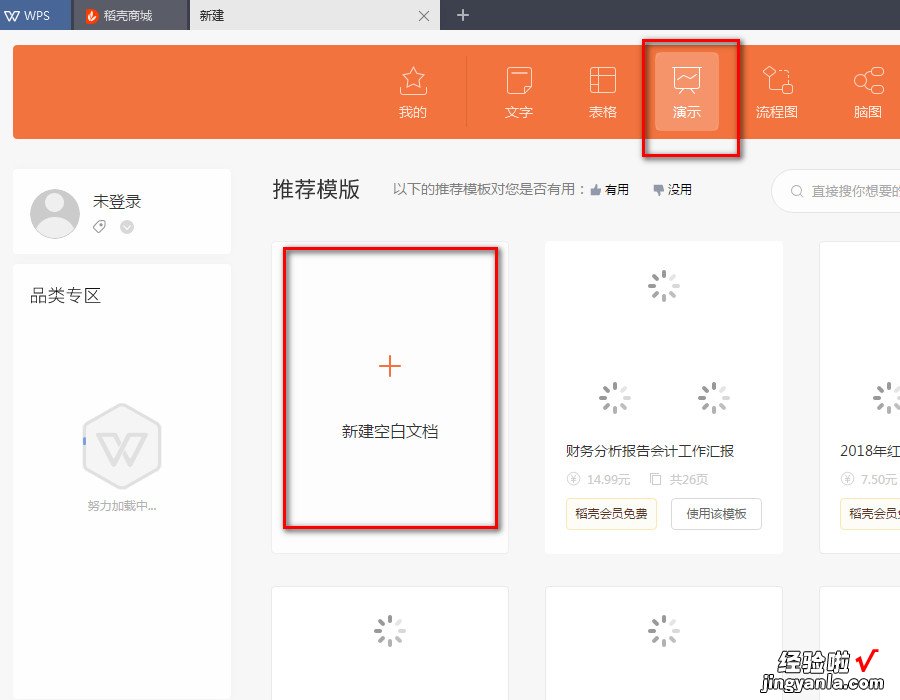
2、在新建好的演示文档中,点击菜单处“插入”表格 。
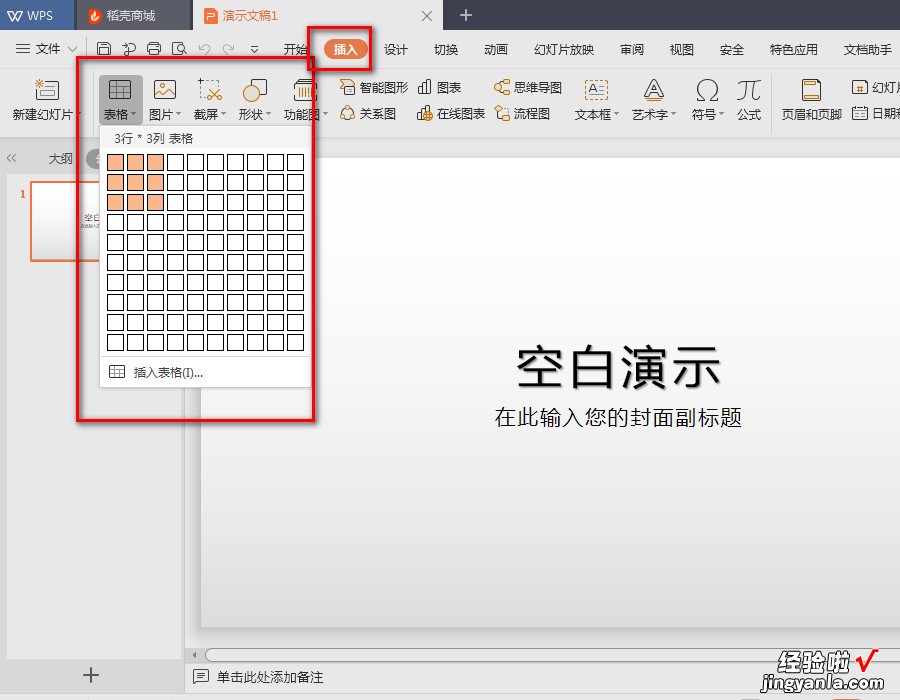
3、如图,新建完成的是3行3列 。
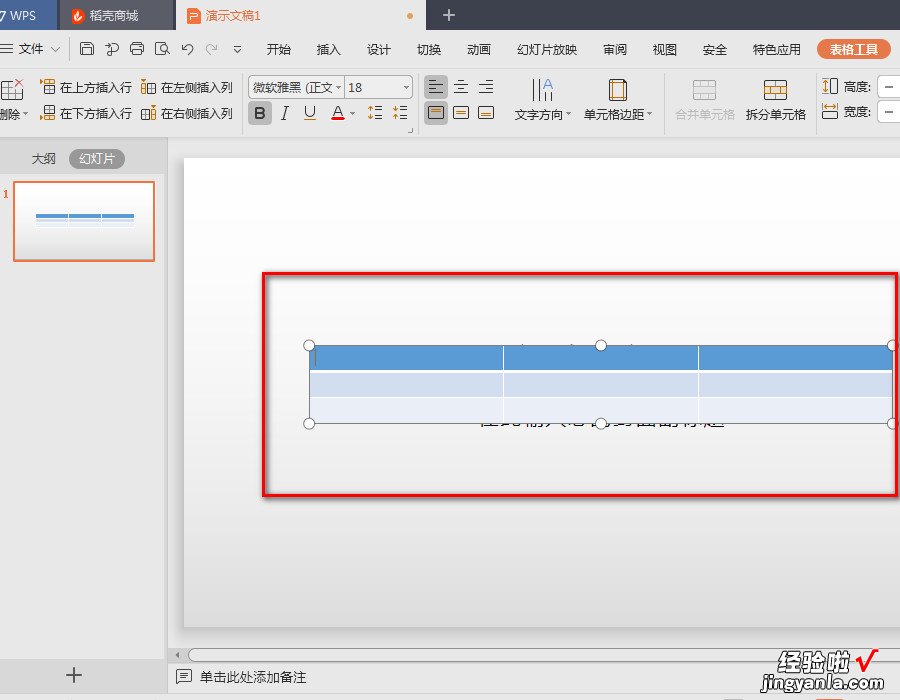
4、如果在表格的左侧添加一列,则点击表格,将鼠标点击在最左侧的表格框内,再点击“表格工具”——“在左侧插入列” 。
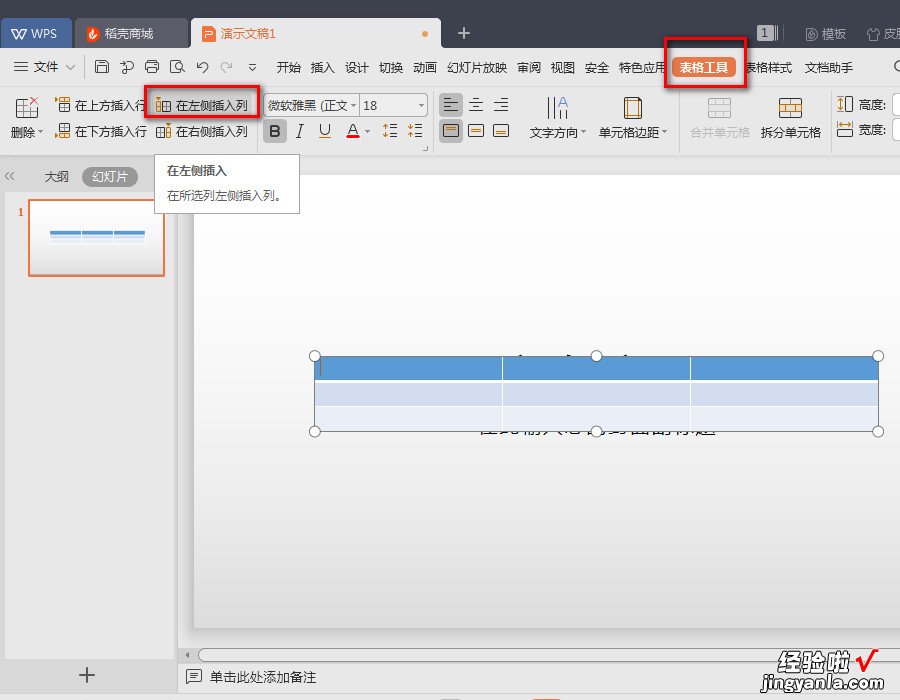
5、插入完成后,即可看到左侧插入了新的一列 。
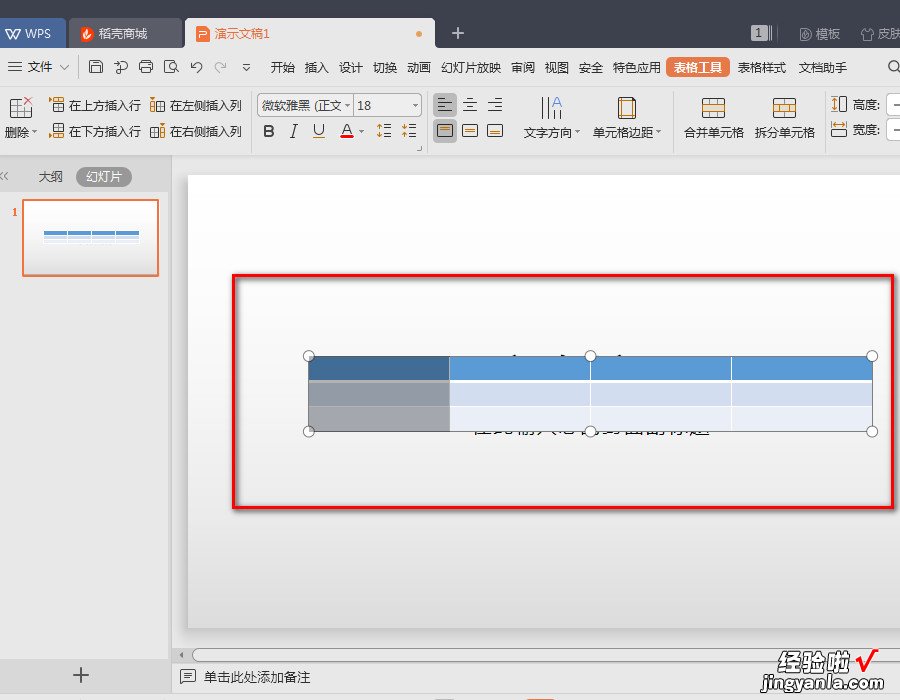
6、如果在右侧插入一列,则鼠标点击在右侧的框内,然后点击“表格工具”——“在右侧插入列” 。
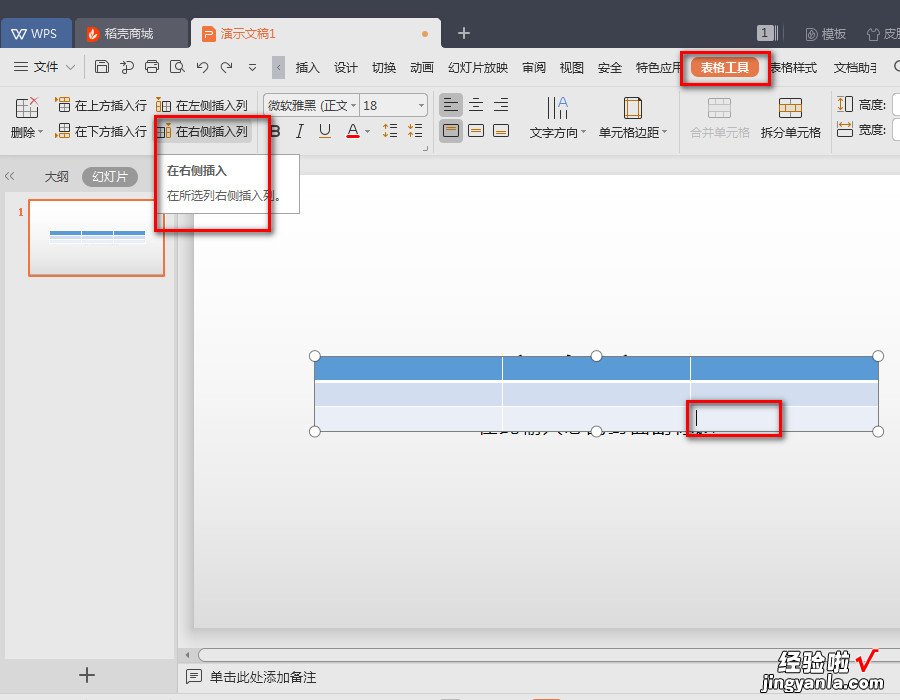
7、如图,插入完成 , 即可看到表格右侧插入了新的一列 。
【wps表格只能插入整行或整列吗 wps表格不能插入行与列】